Las tablas son un componente clave en la mayoría de los sitios web. Puedes utilizarlas para compartir todo tipo de información, desde precios hasta listas de características y enlaces. WordPress te permite configurar tablas básicas para tu sitio web, pero es posible que busques más opciones de personalización.
Con Elementor, tienes acceso a múltiples widgets de tablas. Además, hay muchos plugins de tablas de Elementor que añaden nuevos widgets al popular constructor de páginas.
En este artículo, hablaremos de cómo funcionan las tablas de WordPress y cómo se comparan con los widgets de Elementor. A continuación, te mostraremos cómo crear tablas de Elementor manualmente, y te presentaremos algunos plugins que añaden nuevos widgets de tabla al editor. ¡Vamos a ello!
¿Cuándo utilizar las tablas de WordPress?
Cuando empieces a buscarlas, te darás cuenta de que las tablas están por todas partes en la web. Eso es porque son algunos de los elementos más versátiles que puedes utilizar en un sitio web.
Por ejemplo, las tablas de precios. Es difícil encontrar un sitio web de servicios o suscripciones que no utilice tablas para ayudarte a comparar opciones:
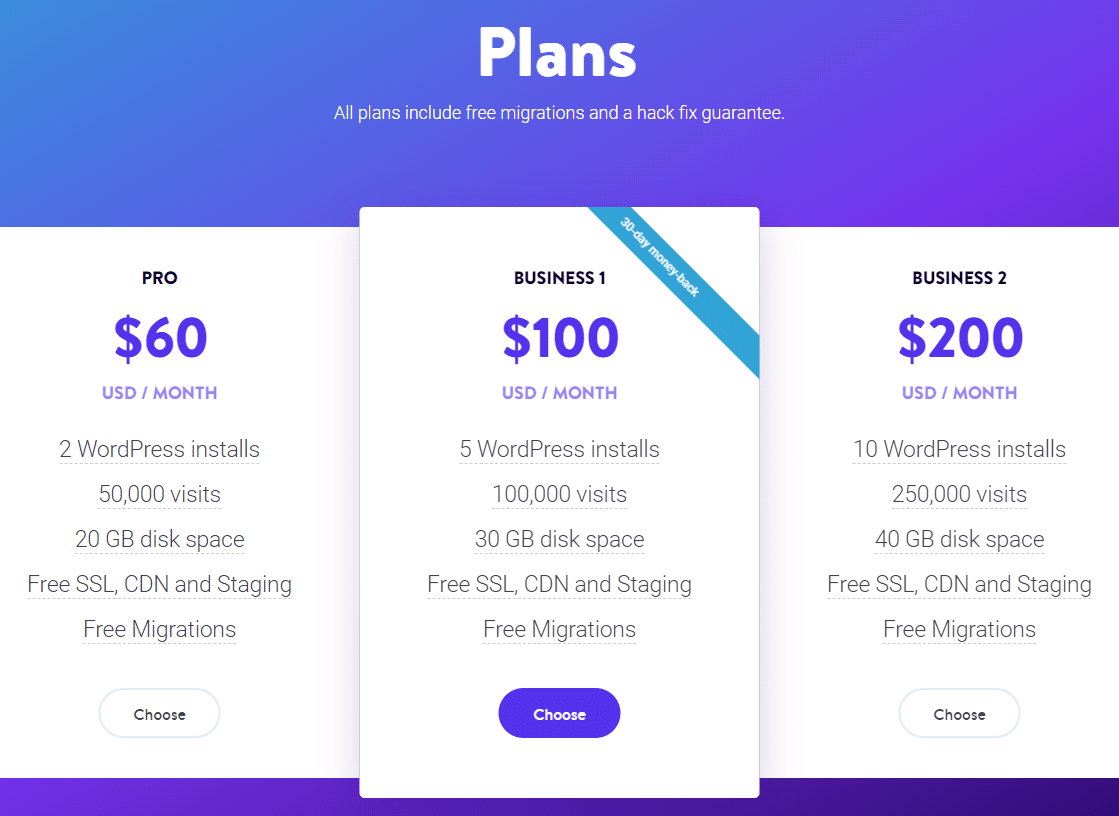
Las tablas te permiten presentar grandes cantidades de información de forma que sea fácil de digerir para los lectores. Y lo que es mejor, las tablas facilitan a los usuarios la comparación de varios conjuntos de datos entre sí:
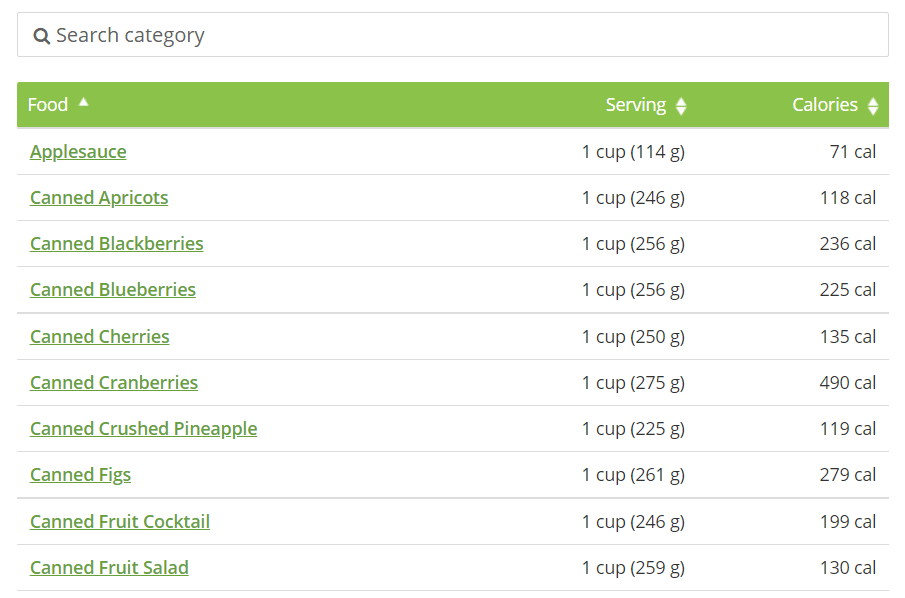
Además de ayudarte a compartir información, las tablas también pueden ayudar a romper la monotonía de los párrafos largos en una entrada de blog o una página. Normalmente, te recomendamos que evites los muros de texto largos, ya que pueden ser difíciles de navegar.
El Editor de Bloques te da la opción de añadir tablas a tu sitio web con facilidad. El bloque Tabla te permite establecer el número de filas y columnas que necesitas:
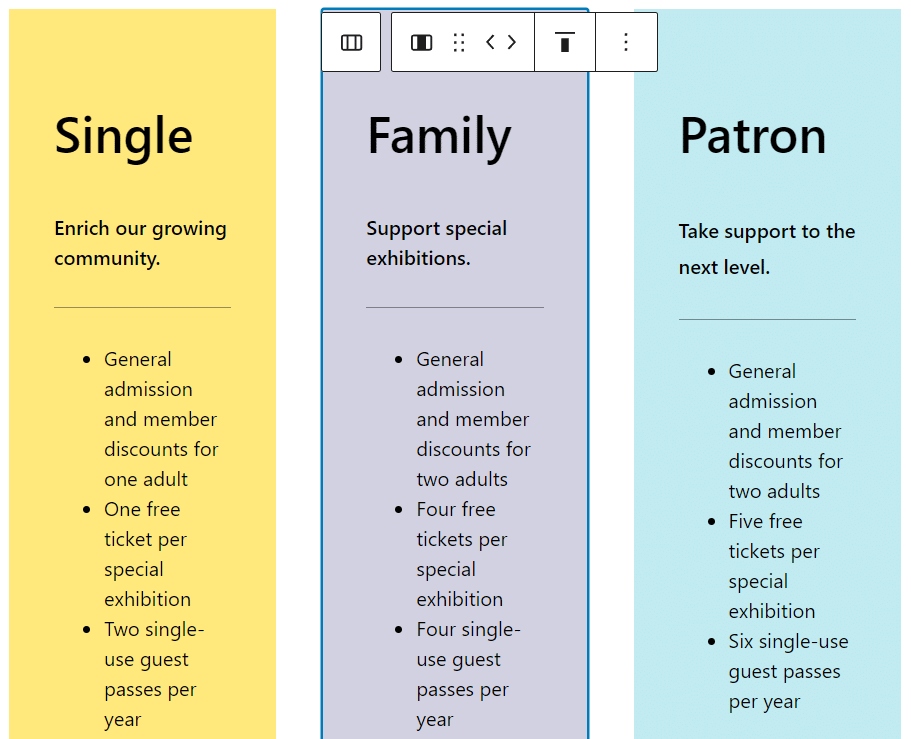
Aunque añadir tablas en WordPress es fácil, estás algo limitado en cuanto a las opciones de personalización. Puedes cambiar los colores de fondo, personalizar el estilo de los botones y modificar el tamaño de las fuentes, pero eso es todo. Si quieres crear tablas más elegantes y complejas, tendrás que utilizar un constructor de páginas como Elementor (o incluso Divi).
¿Qué puede hacer una tabla de Elementor?
Si quieres ir más allá de las tablas básicas de WordPress, Elementor te da acceso a un widget de tabla de precios altamente personalizable. Esto te permite editar los títulos de las tablas, establecer etiquetas de encabezamiento, añadir listas de características, ajustar las llamadas a la acción (CTA) y mucho más:
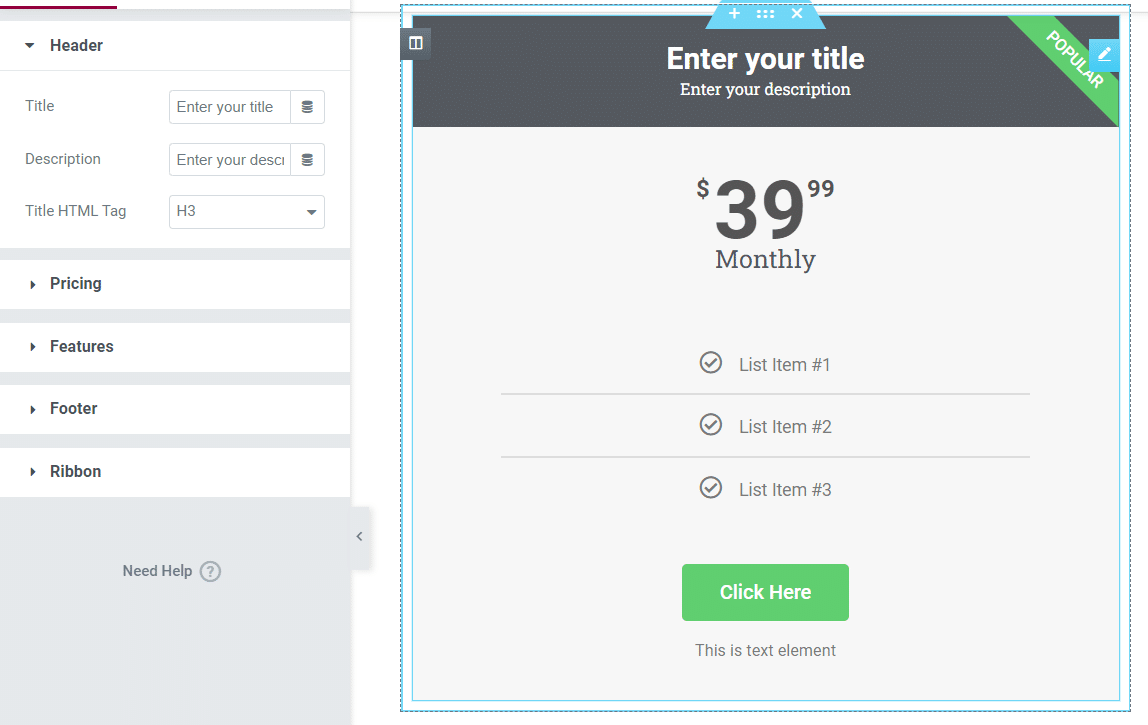
Recuerda que con Elementor puedes crear cualquier tipo de diseño que quieras para cualquier página o post. Esto significa que puedes configurar diseños de varias columnas para tener varios widgets de tabla de precios uno al lado del otro:
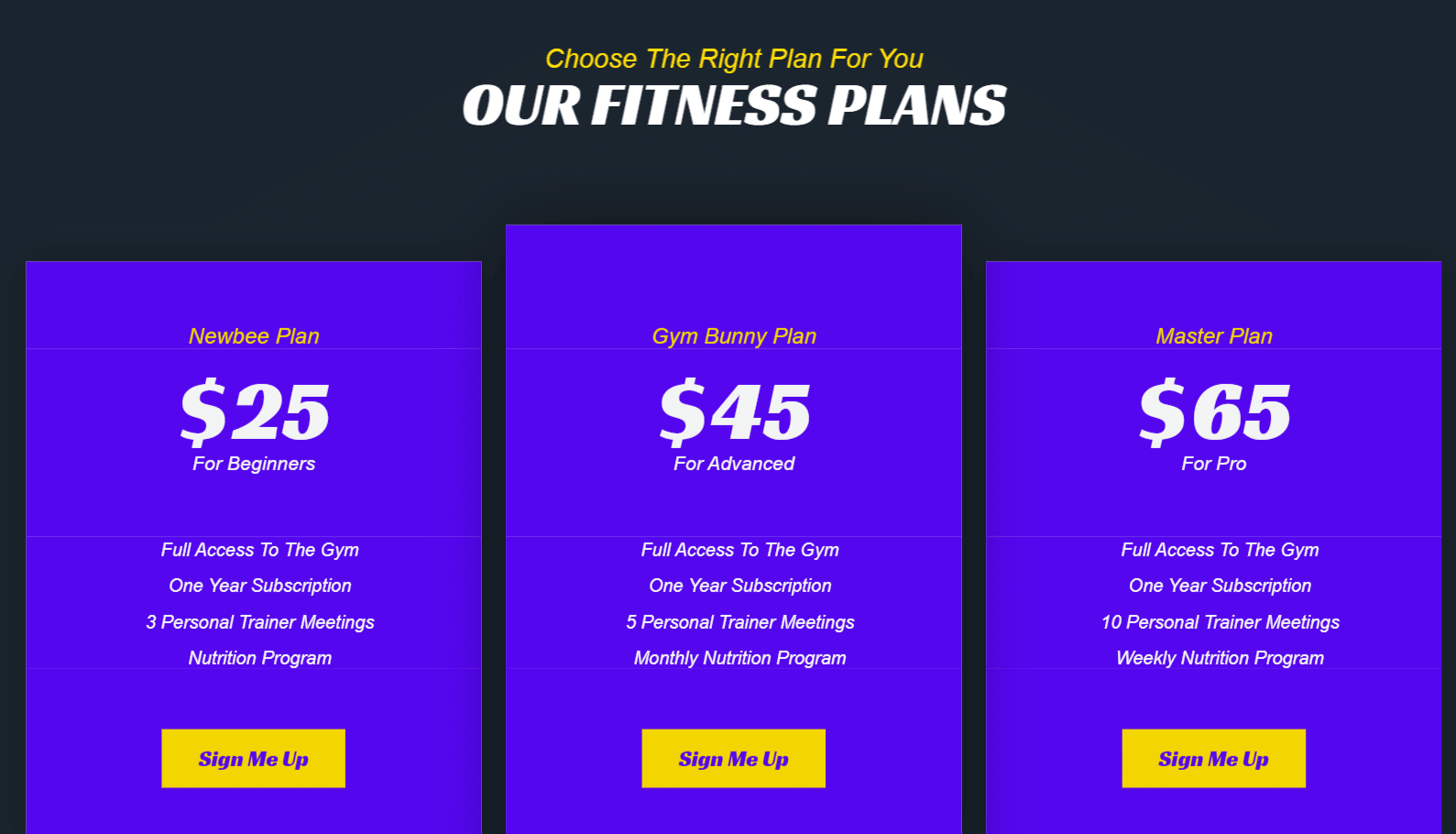
Elementor también incluye un widget de tabla de precios. Esto hace que la navegación por contenidos largos sea mucho más fácil para tus lectores.
¿Cómo crear una tabla en Elementor? (manualmente)
Crear una tabla de precios con Elementor es sencillo. Para empezar, abre el editor de Elementor. Desde aquí, puedes elegir empezar con una página en blanco o importar una plantilla de la biblioteca de Elementor:
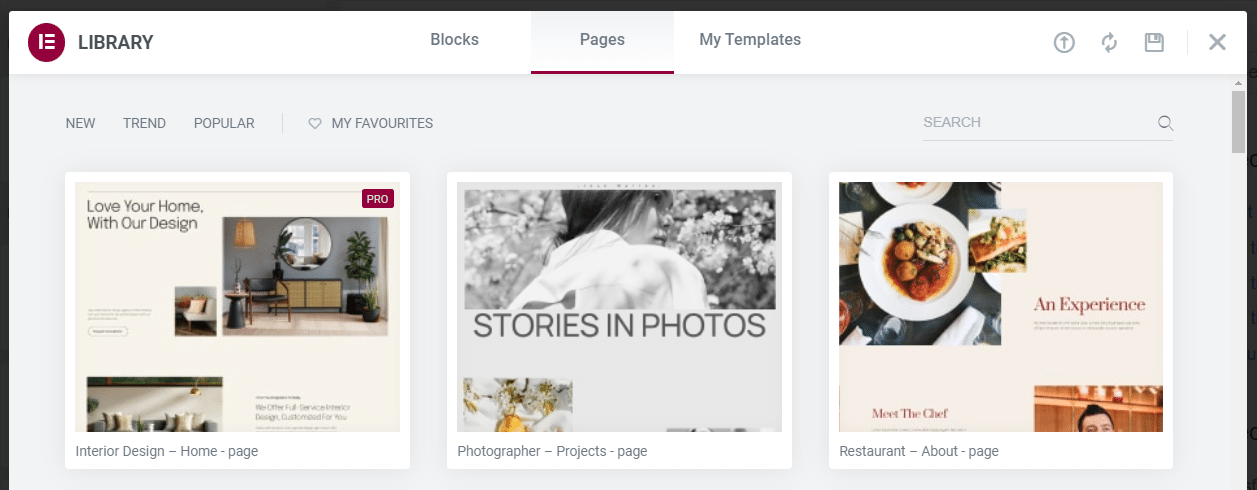
Cuando estés listo para añadir el elemento, deberás seleccionar el número de columnas que quieres que tenga la tabla. Haz clic en el signo más de Elementor en la parte inferior del editor y selecciona la estructura de columnas que quieres utilizar para la sección de precios:
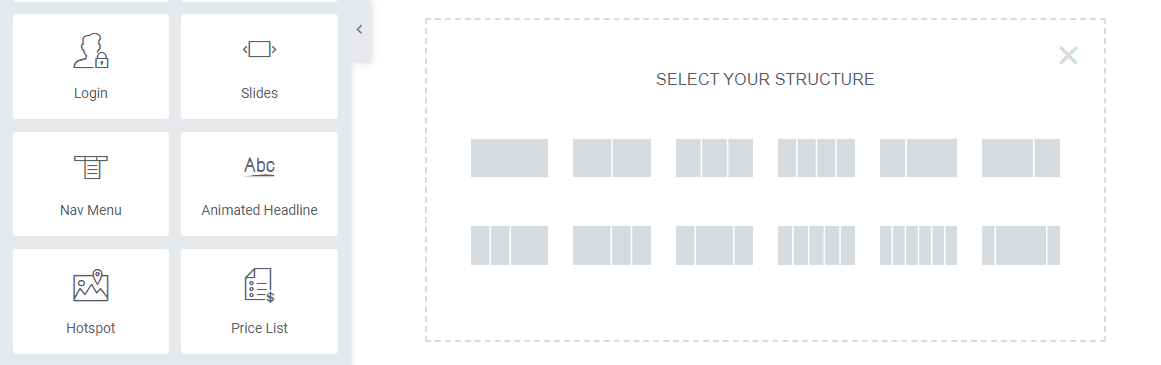
Ten en cuenta que si utilizas varias columnas, tendrás que añadir un widget de tabla de precios distinto en cada una de ellas. Aunque cada tabla será un elemento único, los usuarios las verán una al lado de la otra (o debajo de la otra en el móvil) como parte de una sección:
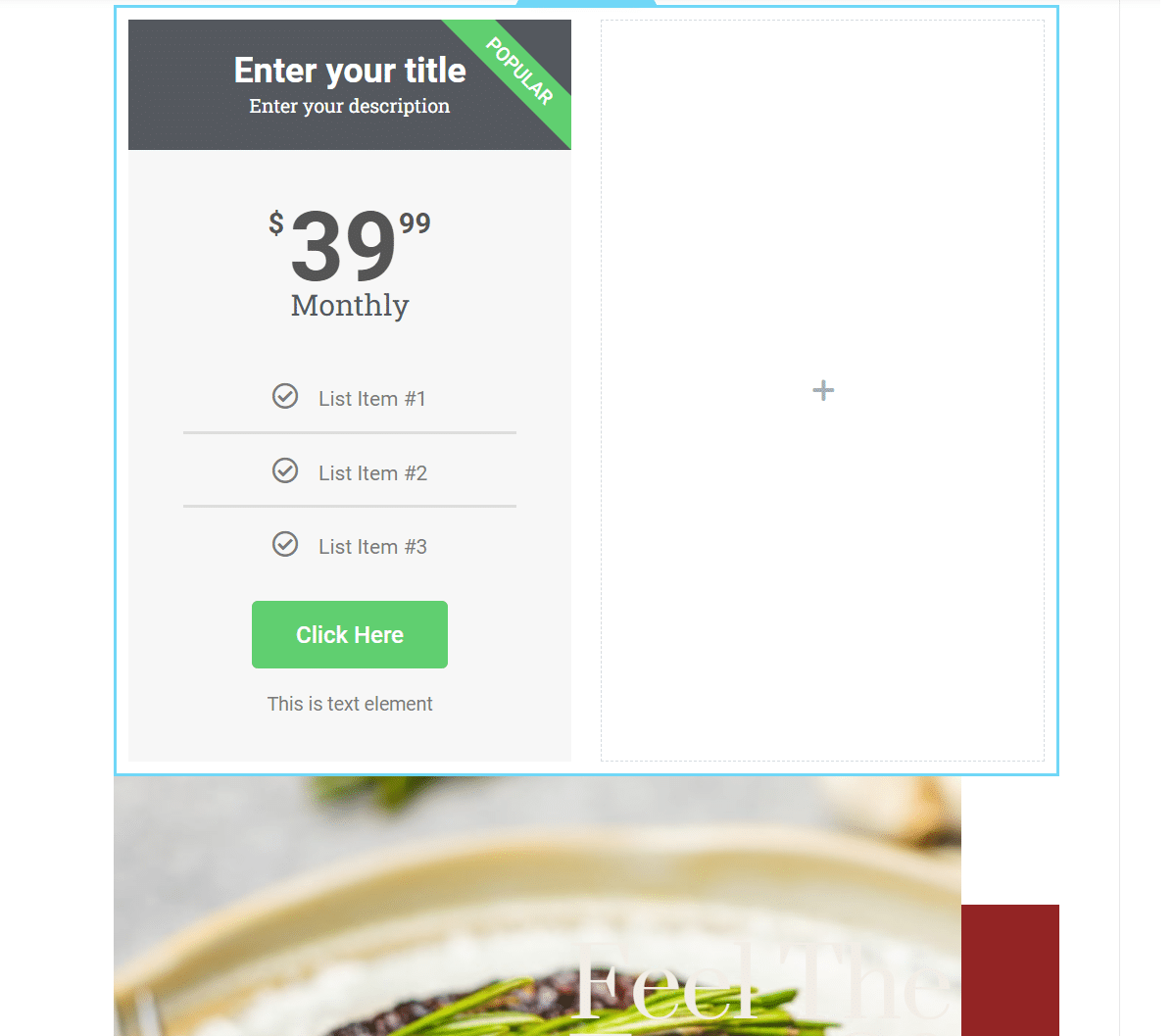
Te recomendamos que añadas un módulo de tabla de precios y le des estilo primero. Después, puedes duplicar o copiar ese elemento en las columnas restantes y añadir un texto único a cada una.
Para personalizar la tabla, selecciona el elemento y ve a la pestaña Estilo en la configuración del widget. Elementor te proporciona muchas opciones de estilo. Estas incluyen la selección de colores, ajustes de tipografía y configuraciones únicas para cada sección de la tabla:
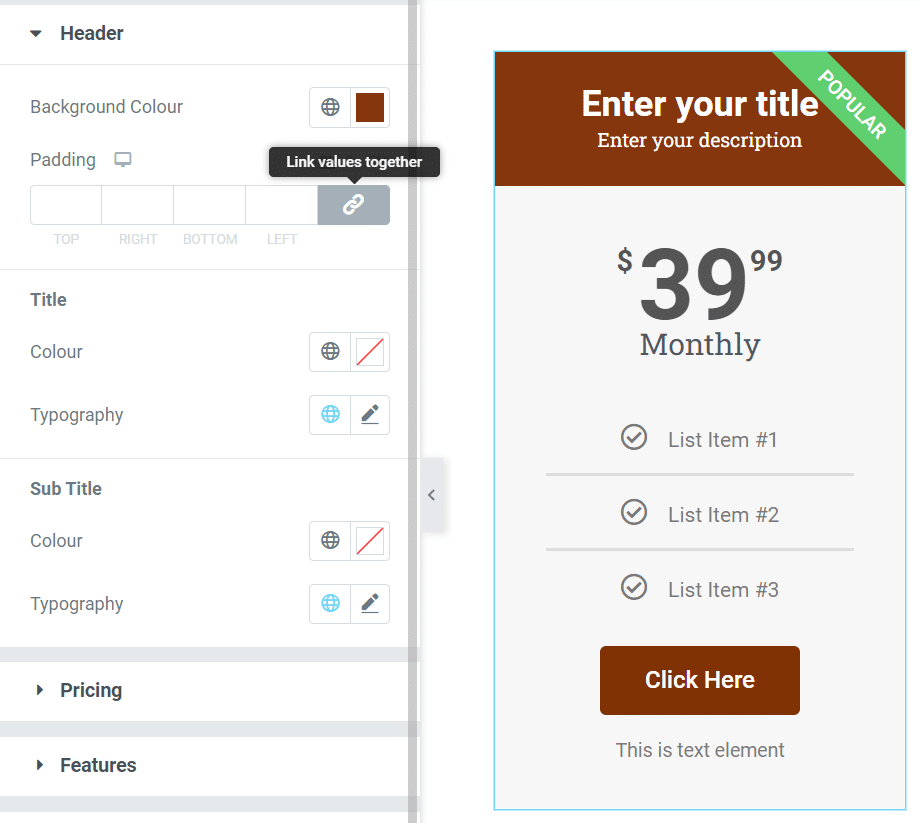
Cuando estés satisfecho con el estilo de la tabla de precios, haz clic con el botón derecho del ratón sobre el elemento y selecciona la opción Duplicar. Aparecerá una copia de la tabla debajo del elemento original, y podrás arrastrarla a una de las columnas vacías:
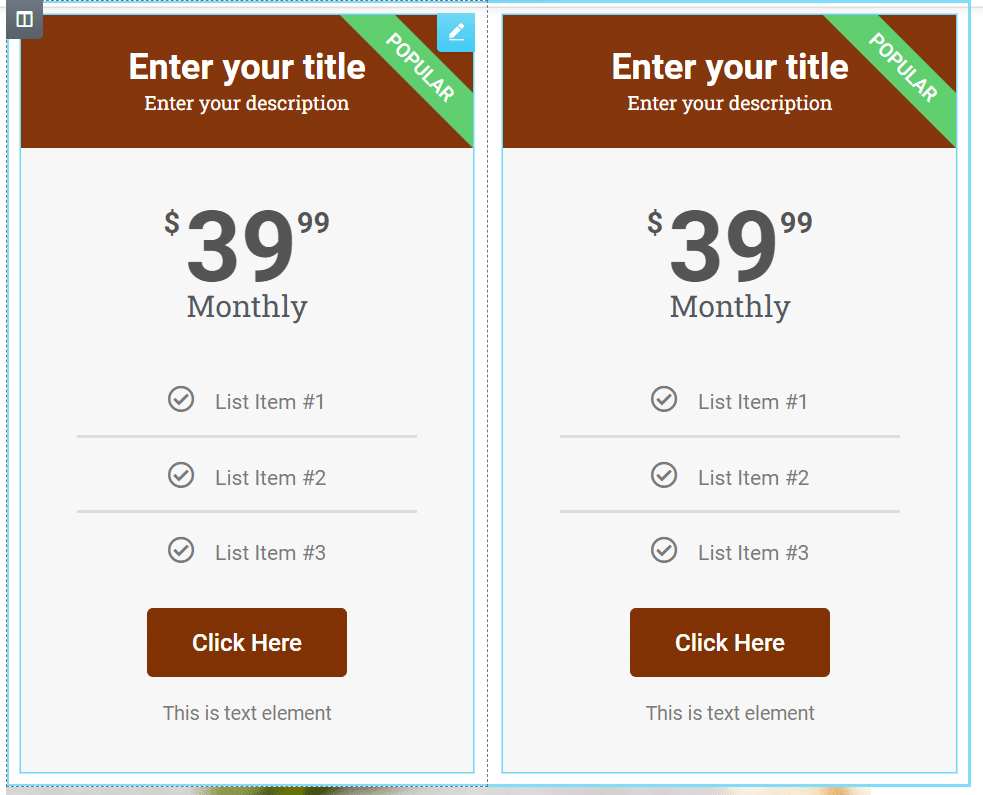
Querrás repetir este proceso para todas las columnas que tengas. Ten en cuenta que cada tabla puede tener un estilo único si prefieres no reutilizar la configuración. En ese caso, asegúrate de que los estilos son lo suficientemente similares para que los visitantes entiendan que están viendo una comparación.
Mientras personalizas tu tabla, recuerda que Elementor te permite añadir CSS personalizado a cualquier módulo. Para ello, ve a la configuración avanzada del widget y selecciona la pestaña CSS personalizado:
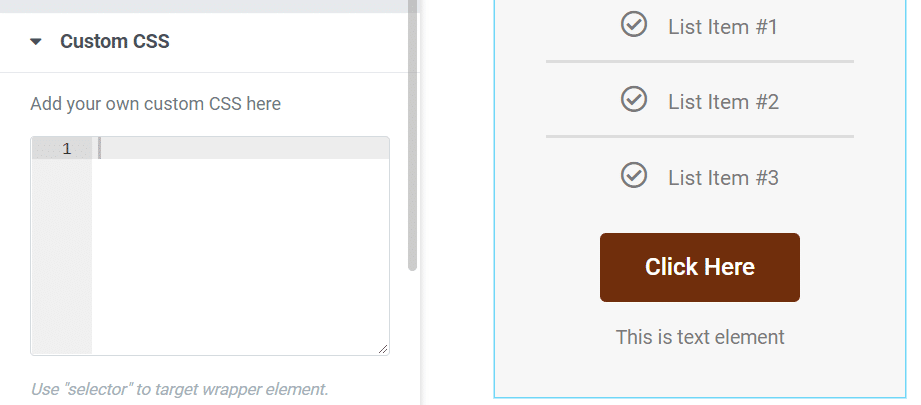
Añadir CSS personalizado a través de Elementor es mucho más fácil que editar el código de WordPress manualmente. Asimismo, la edición de CSS en WordPress requiere que accedas a los archivos del tema y optimices el código para obtener el máximo rendimiento. Con Elementor, sólo tienes que añadir el código CSS en el campo correspondiente de cada módulo.
Si añadir CSS manualmente suena intimidante, no te preocupes. Aprender CSS no requiere que seas un desarrollador web. Sin embargo, es una habilidad valiosa que te ayudará a personalizar tus sitios web de WordPress (y quizás incluso a encontrar una carrera en el desarrollo web).
Una vez que todas tus tablas estén configuradas, es el momento de editar su texto y añadir todas las características que necesites para cada entrada. Puedes hacerlo seleccionando una tabla y yendo a la pestaña Contenido en la configuración del widget:
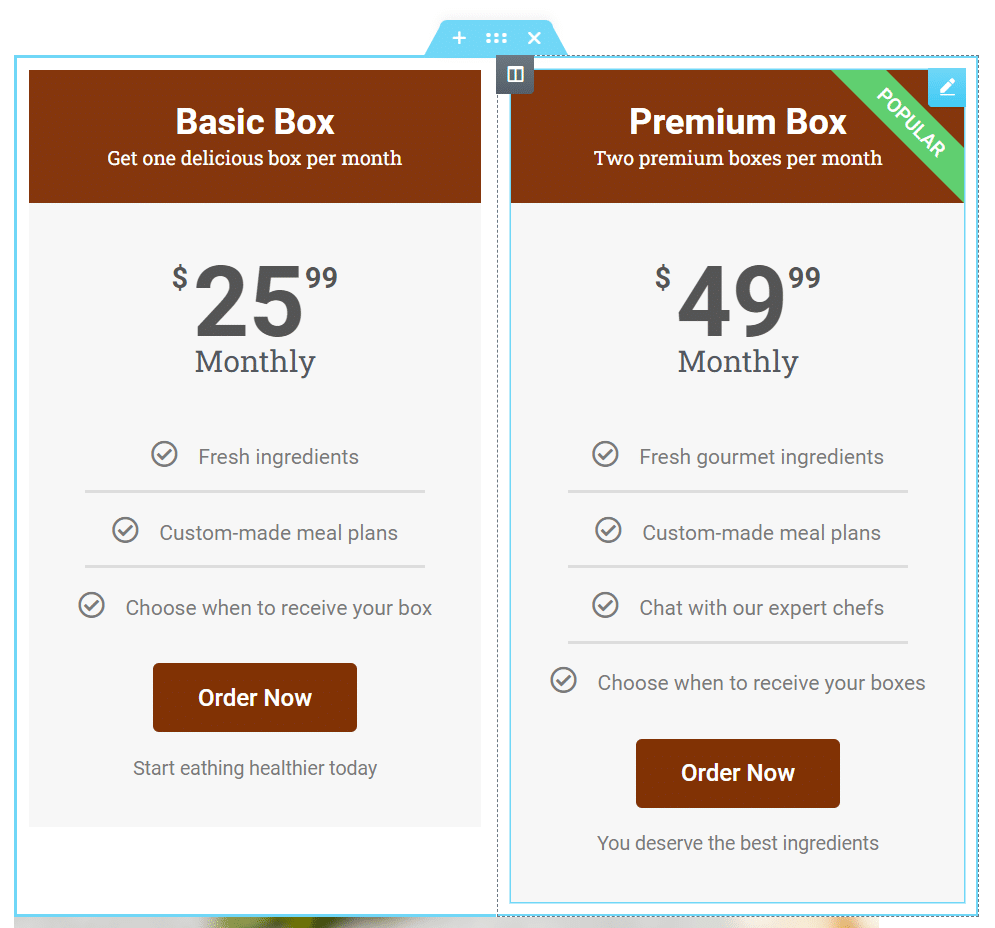
Editar el contenido de tus tablas de precios es fácil. Puedes hacer clic en cualquier elemento dentro del widget para empezar a editarlo. Una vez que estés satisfecho con los resultados, tus tablas de precios estarán listas para funcionar.
Los mejores plugins de tablas de Elementor (12 opciones)
Aunque Elementor contiene muchas herramientas para ayudarte a crear tablas, siempre puedes añadir más widgets a la lista. En esta sección, veremos 12 plugins de Elementor que puedes utilizar para añadir nuevos tipos de tablas a tus entradas y páginas. Aunque muchos de estos complementos están creados para Elementor, puedes instalarlos como complementos normales.
Como siempre, sólo recomendamos los mejores plugins de WordPress que ofrecen un gran rendimiento y que se actualizan regularmente. Utilizar plugins bien optimizados te ayudará a escalar tu sitio web sin tener problemas de rendimiento.
1. ElementsKit Add-Ons for Elementor
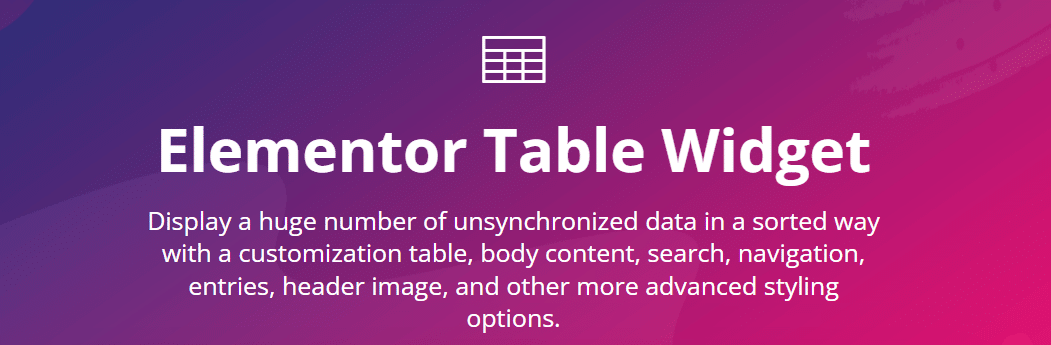
ElementsKit añade más de 85 widgets a Elementor. Tiene opciones para tablas básicas, tablas de precios, soporte para incrustar elementos de TablePress y mucho más.
La versión profesional de ElementsKit también incluye un widget de tablas avanzadas. Esto te permite añadir funciones de búsqueda y filtro a las tablas. Además, puedes incluir la paginación para que los usuarios puedan navegar por las entradas sin tener tablas masivas en tu sitio web.
Características principales:
- Tres tipos de widgets de tabla
- Soporte para el filtrado, la búsqueda y la paginación de tablas
- Integración con TablePress para incrustar tablas
Precio: Las licencias de ElementsKit cuestan a partir de 39 dólares al año.
2. WP Table Builder
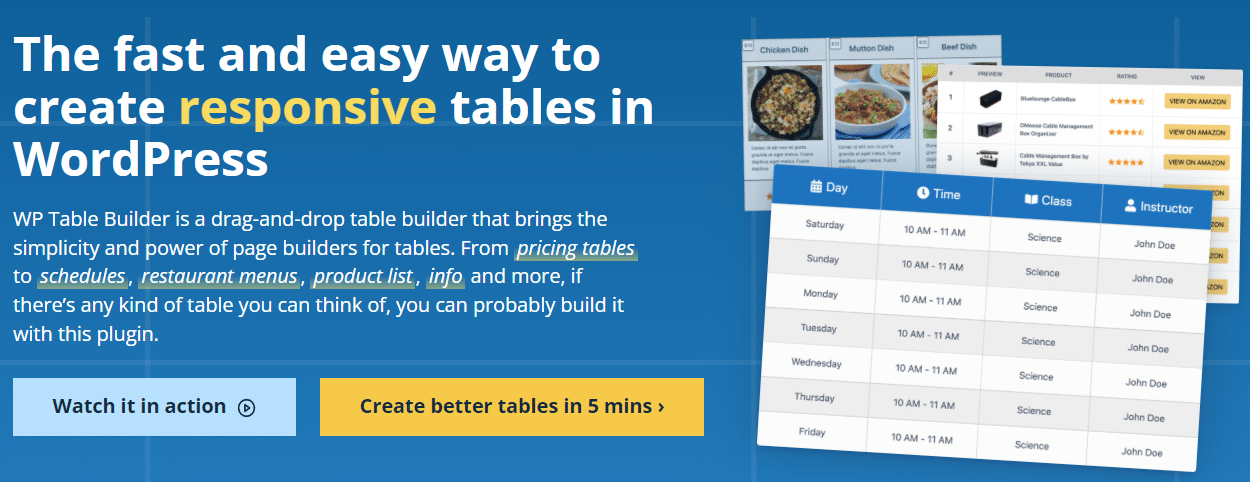
Si eres un fanático de los editores de arrastrar y soltar (que deberías serlo si usas Elementor) disfrutarás usando WP Table Builder. Este plugin te permite construir tablas utilizando elementos preconfigurados como botones, secciones de reseñas, valoraciones de productos y mucho más.
Además de los elementos avanzados, tienes acceso a módulos básicos, como texto e imágenes. El plugin también incluye plantillas de tablas, que harán tu trabajo aún más sencillo.
Puedes añadir tablas de WP Table Builder a tu sitio web utilizando el Editor de Bloques. El plugin también se integra con Elementor, lo que facilita la colocación de tablas en cualquier lugar de tu sitio web.
Características principales:
- Utiliza un constructor de tablas de arrastrar y soltar
- Accede a elementos preconstruidos como botones, secciones de reseñas y valoraciones de productos
- Personaliza el estilo de cada elemento de tus tablas
- Utiliza plantillas de páginas preconstruidas
Precio: Las licencias de WP Table Builder empiezan a costar 39 dólares al año.
3. TablePress
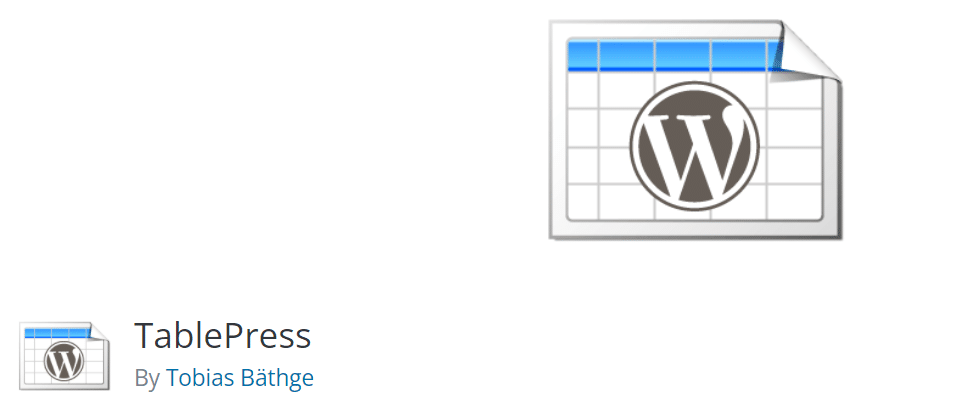
TablePress es un plugin gratuito que es lo más parecido a añadir funcionalidad de hoja de cálculo a WordPress. El plugin puede importar datos en varios formatos, incluyendo archivos Excel, CSV y JSON. Incluso puede exportar los datos de la tabla para otros programas.
Con TablePress, puedes crear tablas que incluyan la funcionalidad de búsqueda. Los usuarios pueden elegir cuántas entradas mostrar y pasar de una página a otra si estás mostrando conjuntos de datos masivos.
Incrustar las tablas de TablePress con Elementor es sencillo. El plugin crea shortcodes únicos para cada tabla. El widget Elementor Shortcode te ayudará a añadir esos códigos en cualquier lugar de tu sitio web.
Características principales:
- Importa y exporta conjuntos de datos en formatos Excel, CSV, JSON y HTML
- Añade a WordPress tablas con capacidad de búsqueda
- Habilitar la paginación de las tablas
Precio: TablePress es un plugin gratuito pero puedes encontrar extensiones premium para él.
4. Essential Addons for Elementor
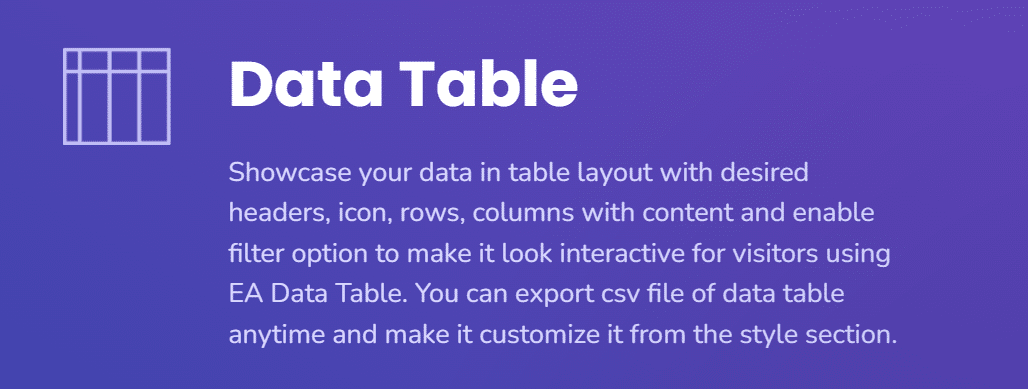
Essential Addons for Elementor añade más de 80 nuevos widgets al constructor de páginas. Tienes opciones para tablas de precios, tablas de datos, tablas de contenido y mucho más.
Essential Addons for Elementor viene en dos versiones. El plugin gratuito añade una versión mejorada del widget de tabla de precios que incluye Elementor. Si quieres acceder a las tablas de datos (que incluyen filtrado, búsqueda y múltiples estilos), tendrás que pagar una licencia premium.
Características principales:
- Añade widgets de tablas de precios, datos y contenidos
- Habilitar la búsqueda y el filtrado dentro de las tablas
Precio: Hay una versión gratuita de Essential Addons para Elementor y las licencias premium cuestan a partir de 39,97 dólares al año.
5. PowerPack for Elementor
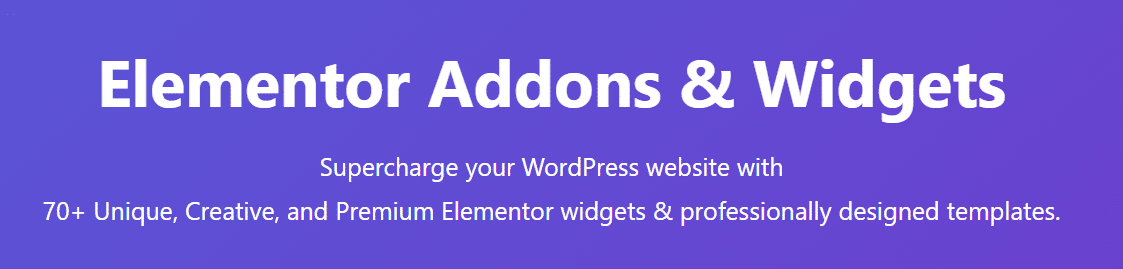
PowerPack for Elementor añade más de 70 widgets al constructor de páginas. El plugin también incluye un gran número de nuevas plantillas que puedes utilizar para diseñar sitios web más rápidamente.
En cuanto a las tablas, PowerPack te permite configurar tablas de datos ordenables y con capacidad de búsqueda. Puedes importar datos en las tablas utilizando archivos CSV. El plugin también incluye múltiples opciones de plantillas de tablas.
Además de las tablas de datos, PowerPack ofrece widgets de tablas de información y de precios. Las tablas de información son perfectas si quieres proporcionar a los visitantes un desglose de los servicios que ofreces.
Características principales:
- Crear tablas de datos ordenables y con capacidad de búsqueda
- Importar tablas de datos en formato CSV
- Añadir widgets de tablas de precios e información
Precio: Las licencias de PowerPack empiezan a costar 44 dólares al año.
6. Exclusive Addons for Elementor
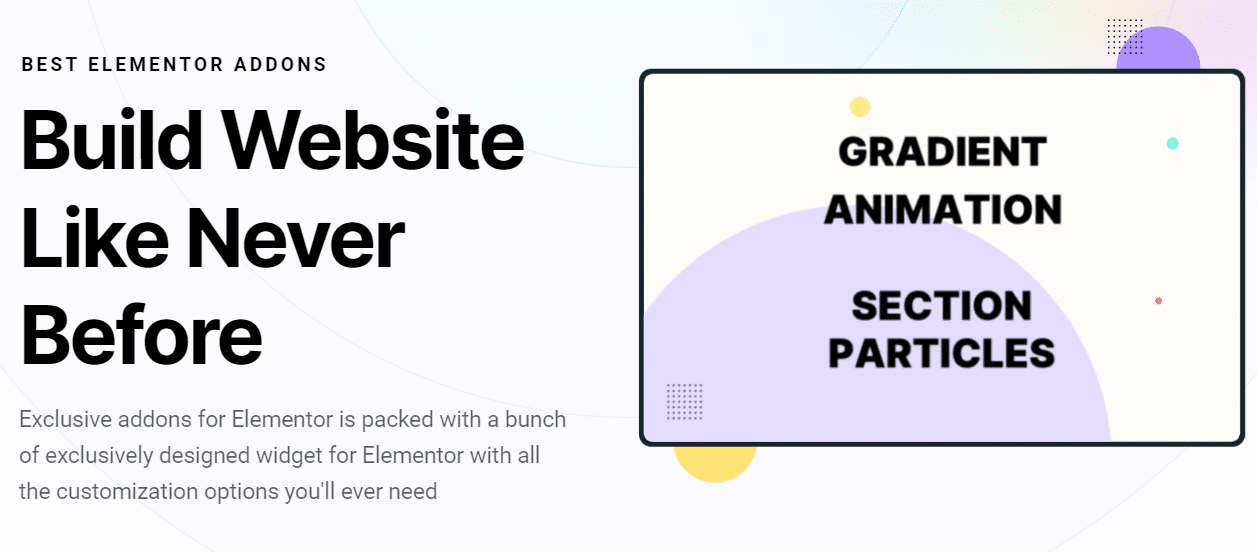
Exclusive Addons for Elementor tiene versiones gratuitas y premium. El plugin gratuito añade 39 nuevos widgets a Elementor, mientras que la licencia premium te proporcionará más de 69 nuevos elementos.
En cuanto a las tablas, la versión gratuita añade un nuevo módulo de tabla de precios. Con la versión premium, tendrás acceso a tablas de comparación y de datos. Las tablas de comparación funcionan de forma similar a los elementos de precios, pero puedes utilizar nuevos diseños y estilos.
Características principales:
- Añadir un nuevo módulo de tabla de precios
- Acceder a tablas de comparación y de datos
- Accede a múltiples diseños para los widgets de tabla
Precio: Hay una versión gratuita de Exclusive Addons for Elementor. Las licencias premium cuestan a partir de 29 dólares al año.
7. JetElements
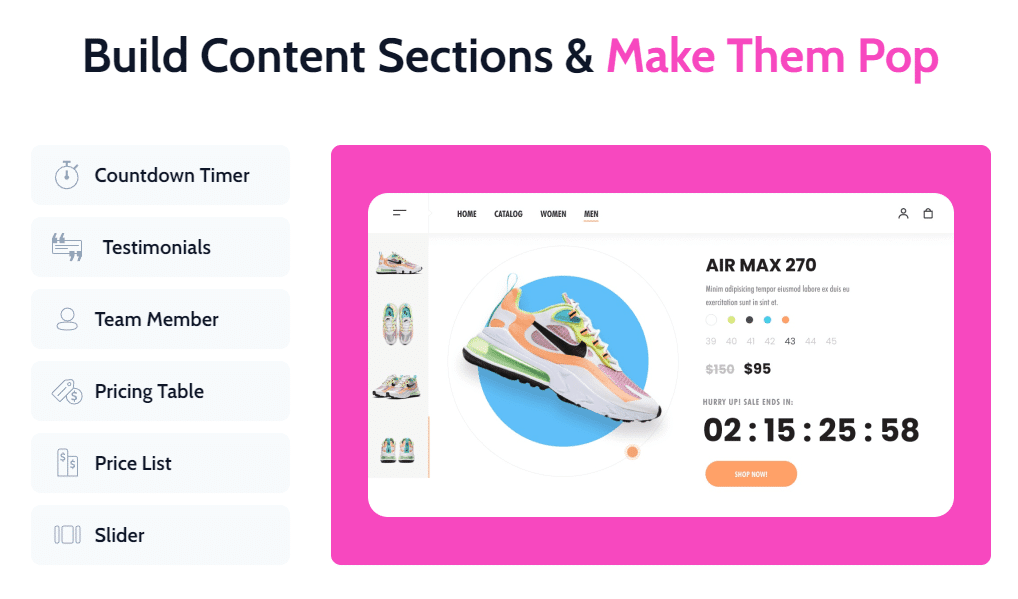
JetElements añade 45 nuevos widgets a Elementor. La mayoría de ellos están orientados a sitios web de comercio electrónico y de suscripción. Sin embargo, JetElements también incluye varios widgets de tabla interesantes en su lista.
Entre esos widgets, tienes tablas de precios y tablas responsivas. En comparación con las tablas de precios básicas de Elementor, la versión de JetElements te ofrece un montón de nuevas opciones de personalización. Por ejemplo, puedes jugar con un montón de efectos visuales como el parallax y las microanimaciones para los elementos de la tabla.
Características principales:
- Añade tablas de precios y tablas responsivas a Elementor
- Personaliza las tablas con nuevos efectos visuales, como el parallax
Precio: Las licencias de JetElements con todo incluido cuestan a partir de 130 dólares al año. También puedes crear paquetes de widgets personalizados, eligiendo sólo las opciones que quieras utilizar.
8. Premium Addons for Elementor
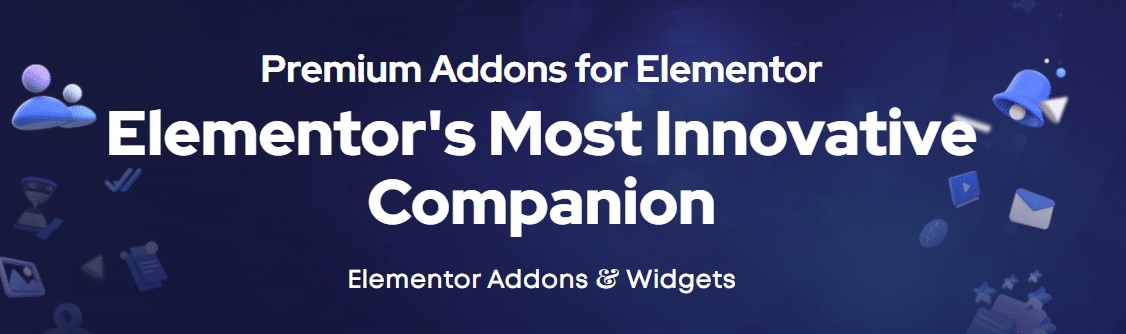
Premium Addons for Elementor tiene versiones gratuitas y premium. Sin embargo, sólo el plugin premium añade nuevos widgets de tabla a Elementor.
Si pagas por una licencia premium, tendrás acceso a nuevos widgets de tablas de datos y de precios. Puedes acompañar las tablas de datos con widgets de tablas y gráficos si quieres mostrar más información a tus visitantes.
Características principales:
- Añade a Elementor widgets de tablas de datos y precios
- Acompaña las tablas con widgets de tablas y gráficos
Precio: Las licencias de los complementos Premium para Elementor empiezan a costar 39 dólares al año.
9. DataMentor
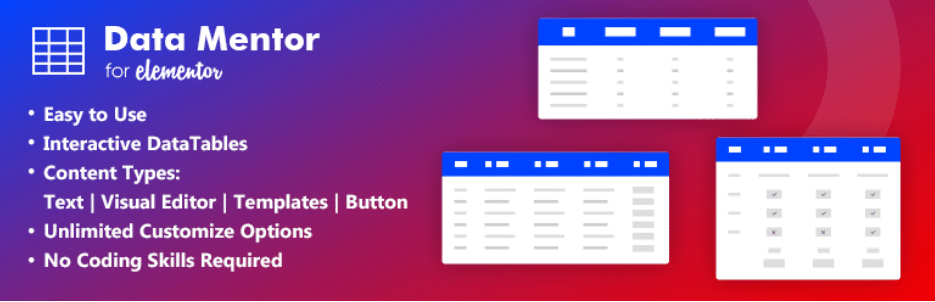
DataMentor es un plugin que añade un widget de tabla única a Elementor. Sin embargo, ese widget tiene muchas más funciones que la mayoría de los complementos que hemos visto hasta ahora.
Las tablas de DataMentor son increíblemente versátiles. Puedes añadir imágenes, botones, listas e iconos dentro de cada elemento. El widget te permite crear tablas con estilos individuales para cada columna o fila. También tienes acceso a varias plantillas de tablas si quieres empezar el proceso de diseño.
Características principales:
- Añade un nuevo widget de tabla a Elementor
- Accede a múltiples plantillas de tablas
- Añade imágenes, texto, botones, listas e iconos dentro de las tablas
Precio: DataMentor es un plugin gratuito.
10. Happy Addons for Elementor
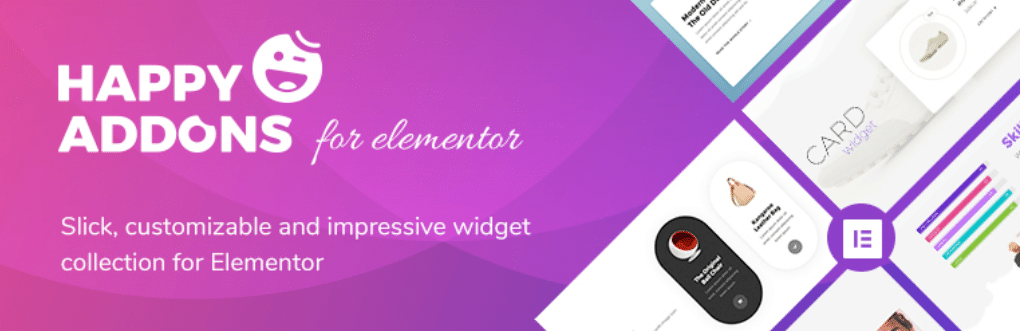
Happy Addons for Elementor es uno de los plugins más completos para el constructor de páginas. Esta herramienta añade más de 99 widgets a Elementor y una amplia colección de nuevas plantillas a su biblioteca.
En cuanto a las tablas, Happy Addons incluye widgets de tabla básicos y avanzados. La versión avanzada admite la importación de datos en múltiples formatos, así como la búsqueda, el filtrado y la paginación. Además, tienes acceso a múltiples diseños de tablas prediseñadas. Además de estas opciones, Happy Addons también incluye elementos de tabla de precios y de comparación.
Características principales:
- Accede a los widgets de tabla básicos y avanzados
- Importar datos para ables avanzados
- Utilizar diseños de tablas prediseñados
- Añade tablas de precios y de comparación
Precio: Hay una versión gratuita de Happy Addons. Las licencias premium cuestan a partir de 39 dólares al año.
11. Royal Elementor Addons
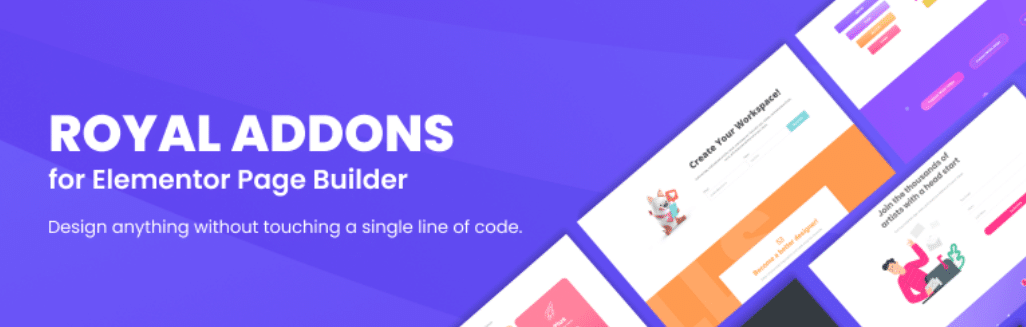
Royal Elementor Addons añade más de 40 nuevos widgets a Elementor. Todos ellos son gratuitos, pero el plugin también viene en una versión premium que desbloquea opciones de personalización adicionales para cada widget.
Con Royal Elementor Addons, obtienes una nueva tabla de precios para usar en Elementor. Este widget incluye varias opciones de estilo nuevas. Además, viene con una opción de conmutación que los visitantes pueden utilizar para cambiar entre los precios mensuales y anuales (u otras opciones).
Características principales:
- Añade un nuevo widget de tabla de precios a Elementor
- Personaliza las tablas de precios con nuevas opciones de estilo
- Añade un conmutador de precios a tus tablas
Precio: Royal Elementor Addons es gratuito. Las licencias premium cuestan 29 dólares por sitio web (es una tarifa única).
12. Elementor Addon Elements
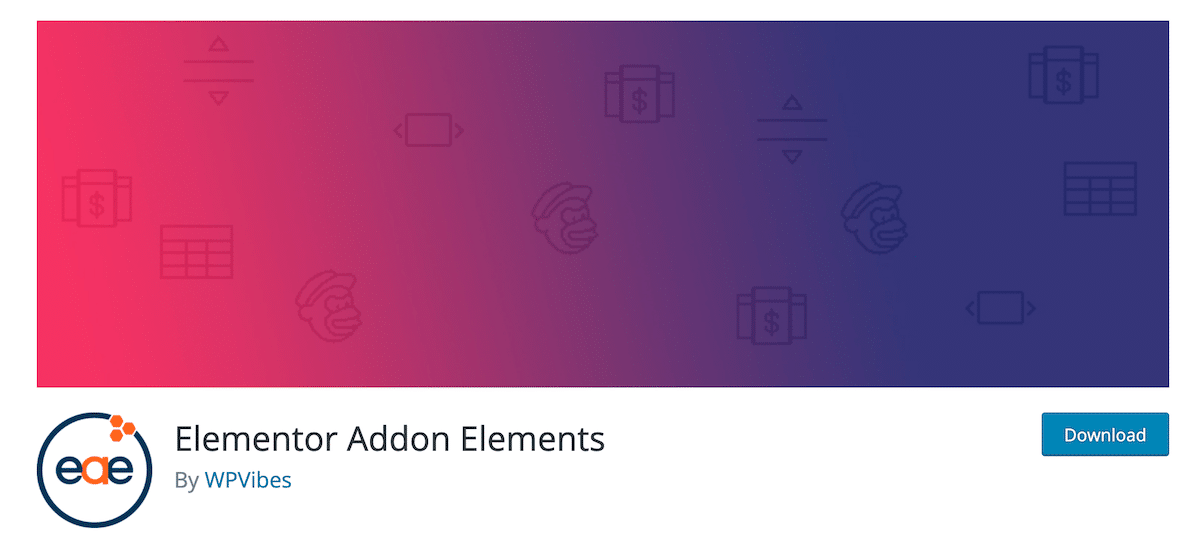
Elementor Addon Elements es un plugin gratuito que añade más de 24 nuevos widgets a Elementor. Entre ellos, tienes opciones de tablas de precios, de comparación y de datos.
Las tablas de precios incluyen muchas opciones de personalización adicionales que el widget por defecto de Elementor no tiene. En cuanto a las tablas de datos, puedes elegir entre crear elementos con capacidad de búsqueda o de filtrado. Además, las tablas admiten animaciones, lo que puede hacerlas mucho más atractivas visualmente.
Características principales:
- Añade tablas de precios, de comparación y de datos a Elementor
- Elige entre tablas de datos con filtros o con búsquedas
- Añade animaciones a las tablas de datos
Precio: Elementor Addon Elements es gratuito.
Resumen
Elementor te proporciona una amplia gama de herramientas para crear tablas de WordPress elegantes y complejas. Muchos plugins de tablas de WordPress también son compatibles con Elementor, lo que significa que el constructor de páginas te permite añadir casi cualquier tipo de tabla que quieras a tu sitio web.
El constructor de páginas de Elementor viene con un intuitivo widget de tabla de precios. Si quieres añadir otros tipos de tablas, te recomendamos que utilices los plugins de tablas de Elementor, como ElementsKit o WP Table Builder.
Kinsta CDN es una CDN de alto rendimiento disponible para todos los clientes de Kinsta sin coste adicional. Está impulsado por nuestra integración gratuita con Cloudflare y sirve automáticamente tu contenido desde más de 200 PoPs en todo el mundo. Si tienes alguna pregunta sobre la CDN de Kinsta, no dudes en ponerte en contacto con nuestro equipo de soporte 24/7 para obtener más ayuda


